如何快速重装微星笔记本的Win10系统?
微星笔记本快速重装win10系统教程
准备工作
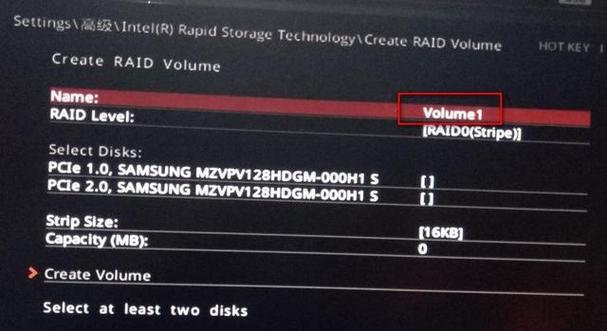
在开始之前,请确保您已经备份了所有重要数据,并准备好了Windows 10的安装介质,比如USB启动盘或者DVD光盘,确保您的电脑连接到了互联网,以便在安装过程中下载必要的驱动和更新。
步骤一:进入BIOS设置
1、重启您的微星笔记本。
2、在启动过程中,按下F2键进入BIOS设置界面。
3、使用键盘导航至Boot选项卡。
4、将您的USB启动盘或DVD光驱设置为首选启动项。

5、按F10保存更改并退出BIOS。
步骤二:启动到安装介质
1、笔记本将重启并从您设置的启动盘启动。
2、如果提示按键以从设备启动,请按照屏幕指示操作。
3、等待Windows安装程序加载文件。
步骤三:安装Windows 10
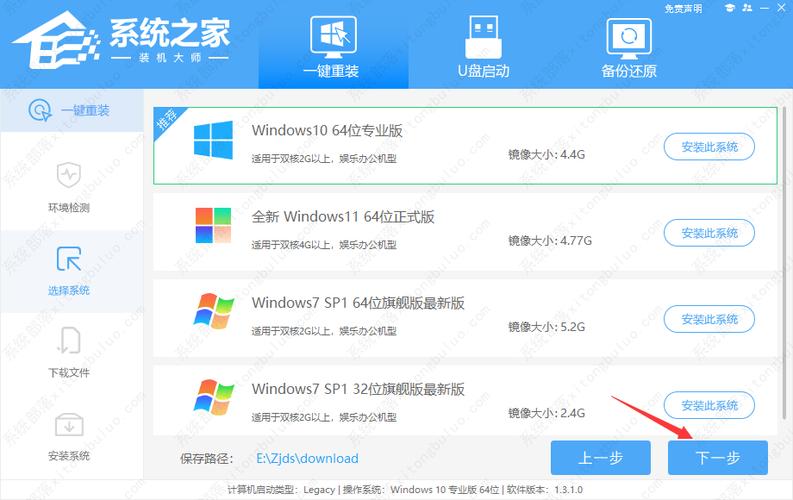
1、选择语言和其他首选项,然后点击下一步。
2、点击安装现在。
3、输入产品密钥(如果有),或者选择我没有产品密钥以稍后激活。
4、同意许可条款。
5、选择自定义:安装Windows(仅限高级用户)。
6、选择要安装Windows的分区(通常是最大的一个),如果需要,可以先格式化该分区。
7、点击下一步开始安装。
步骤四:完成安装并设置Windows
1、Windows将开始安装过程,这可能需要一些时间。
2、安装完成后,电脑将重启。
3、按照屏幕上的指示完成初始设置,包括创建用户账户、设置密码等。
4、确保连接到互联网,以便Windows可以自动下载并安装最新的更新和驱动程序。
步骤五:安装驱动程序和应用程序
1、访问微星官网,根据您的笔记本型号下载最新的驱动程序和工具。
2、安装所有推荐的驱动程序,特别是显卡、声卡和网络适配器的驱动程序。
3、安装您需要的应用程序,如办公软件、防病毒软件等。
相关问题与解答
Q1: 如果在安装过程中遇到错误怎么办?
A1: 如果遇到任何错误,首先尝试重新启动安装过程,如果问题持续存在,请检查您的安装介质是否有损坏,或者尝试从微软官网下载最新的Windows 10媒体创建工具制作新的启动盘,确保您的笔记本硬件配置满足Windows 10的最低要求。
Q2: 重装后如何激活Windows 10?
A2: 如果您有合法的产品密钥,可以在Windows设置中的“更新与安全”>“激活”部分输入密钥进行激活,如果没有密钥,您可以选择先使用未激活的Windows,然后在购买合法密钥后进行激活,使用未激活的Windows可能会有功能限制。










